Hvis du har importert kontakter fra flere kilder eller arvet andres kontaktliste, kan det hende du har dupliserte kontakter som er lagret i Outlook. Når du importerer nye kontakter fra en ekstern kilde, for eksempel iCloud eller Gmail, ser Outlook etter duplikater og lar deg velge om du vil opprette en ny kontaktoppføring (en kopi) eller slå sammen de dupliserte kontaktene.
Når du dessverre har dupliserte kontakter i kontaktmappene, finnes det ingen automatisert prosess for å fjerne dem. Du kan imidlertid eksportere alle kontaktene dine til en fil, og deretter importere dem til Outlook på nytt og dra nytte av de innebygde funksjonene for duplikatkontroll.
Hvis du bare har et par like kontakter, kan du sortere kontaktlisten og slette dem manuelt, som beskrevet nedenfor.
Slette dupliserte kontakter én om gangen
-
Klikk Personer.

-
Klikk nederst til høyre i visningsboksen i Gjeldende visning-gruppen på Hjem-fanen på båndet, og klikk deretter Telefon. Dette er den enkleste visningen å bruke til å skanne kontaktlisten etter duplikater.
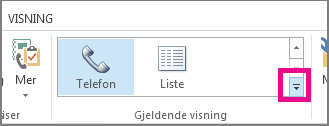
-
Hold nede CTRL i listen over kontakter, og klikk hver kontakt du vil slette.
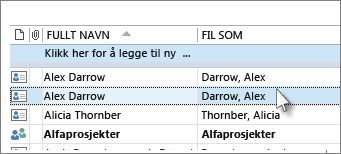
-
Når du har merket alle duplikatene, trykker du på DELETE eller CTRL+D.
Slette et stort antall like kontakter ved hjelp av eksport og import
Hvis du har et stort antall dupliserte kontakter, kan det være kjedelig og tidkrevende å slette duplikatene én etter én. Den raskeste måten å slette et stort antall dupliserte kontakter på, er å eksportere dem til en fil og deretter importere dem til en ny mappe. Bruk følgende fremgangsmåte for å dra nytte av funksjonen for duplikatregistrering i outlook-importprosessen:
-
Klikk Personer.

-
Høyreklikk på gjeldende Kontakter-mappe, og velg Ny mappe.
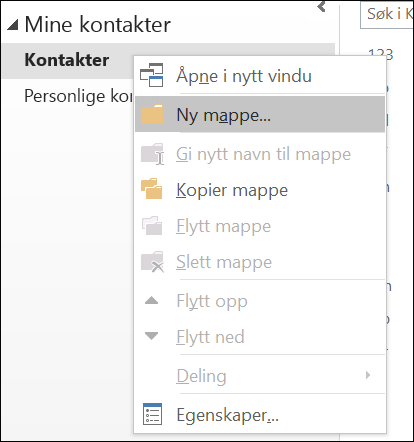
-
Gi den nye mappen et navn, for eksempel Duplicates.
-
Klikk tilbake i hovedmappen for kontakter.
-
Trykk CTRL+A for å merke alle kontaktene dine.
-
Dra og slipp kontaktene i Duplikater-mappen, eller bruk CTRL+SKIFT+V for å åpne dialogboksen Flytt til mappe , og velg Duplikater-mappen .
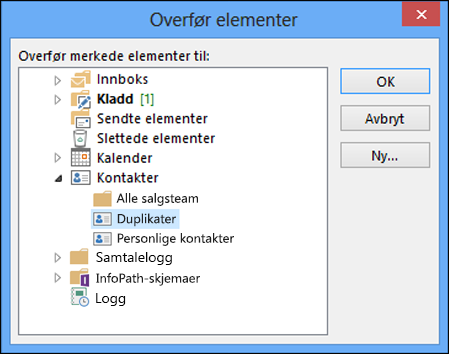
-
Den primære kontaktmappen skal nå være tom.
-
Velg Fil > Åpne og eksporter > Importer/eksporter.
Obs!: Velg Fil > Åpne > Eksporter i Outlook 2010, og gå til trinn 10.
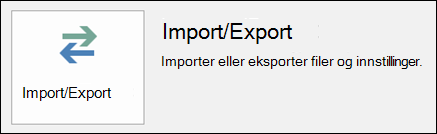
-
Velg Eksporter til en fil.
-
Velg kommadelte verdier (Windows).
-
Velg Duplikater-mappen du opprettet i trinn 3.
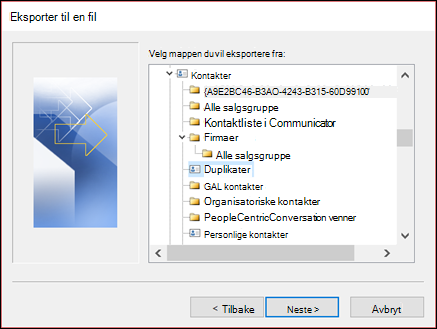
-
Lagre filen et sted der du kan finne den igjen.
-
Klikk Fullfør.
Importere kontaktene tilbake til Outlook
-
Velg Fil > Åpne og eksporter > Importer/eksporter.
Obs!: Velg Fil > Åpne > Importer i Outlook 2010, og gå til trinn 3.
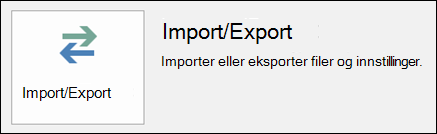
-
Velg Importer fra et annet program eller en annen fil.
-
Velg kommadelte verdier (Windows).
-
Bla gjennom for å finne filen du opprettet i prosedyren ovenfor.
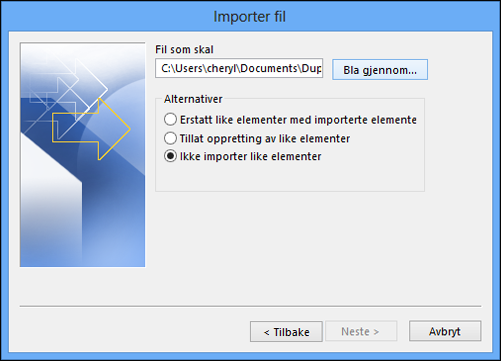
-
Velg alternativet Ikke importer like elementer.
-
Velg hovedkontaktmappen som målmappe. Dette er mappen som er tom.
-
Velg Fullfør.
Kopier kontaktene fra Mappen Duplikater tilbake til hovedmappen for kontakter
-
Velg kontaktmappen Duplikater .
-
Enkeltklikk én av kontaktene i mappen, og trykk deretter CTRL+A for å merke alle kontaktene.
-
Flytt de merkede kontaktene til hovedmappen for kontakter. Du kan dra og slippe dem eller trykke CTRL+SKIFT+V for å bruke dialogboksen Flytt til mappe .
-
Hver gang Outlook støter på en duplisert kontakt, ser du en melding med to valg.
-
Velg Legg til ny kontakt hvis kontakten ikke er en duplikat.
-
Velg Oppdater informasjon for valgt kontakt hvis kontakten er en kopi.
Når du har valgt det, velger du Oppdater. Hvis du vil gjenta det samme valget for alle dupliserte kontakter, velger du Oppdater alle.
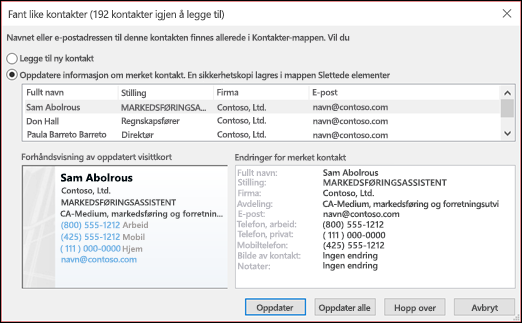
-
-
Når flytte til mappeprosessen er fullført, kan du slette Duplikater-mappen.










